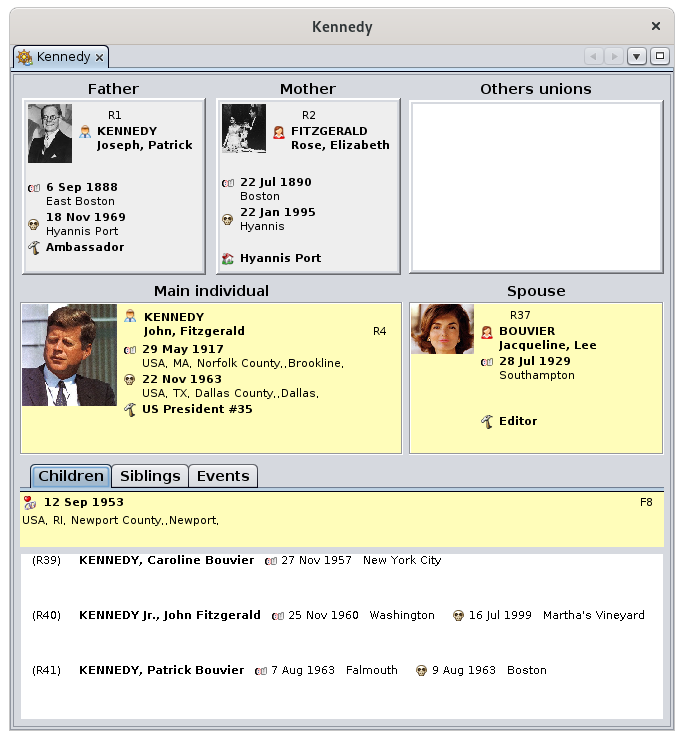Navegador extendido
A partir del individuo seleccionado tomado como centro de su núcleo familiar, es posible pasar a uno de sus familiares (padre, madre, hermanos, hermanas, cónyuges, hijos) con un clic del ratón. Esta persona se convierte entonces en el centro del nuevo núcleo familiar, y así sucesivamente.
Parte central: la pareja
El individuo seleccionado actualmente se muestra a la izquierda.
El cónyuge de la persona seleccionada se muestra a la derecha.
Si hay más de una unión, la lista de Otras uniones de la persona seleccionada aparece encima de este cónyuge.
Un simple clic en uno de los otros cónyuges que se muestran en esta lista, mueve este al marco Cónyuge.
Por tanto, estos dos marcos forman la pareja seleccionada actualmente.
Parte superior: progenitores
Los dos progenitores de la persona seleccionada se muestran encima de la pareja:
- A la izquierda se muestra el padre de la persona seleccionada,
- A la derecha se muestra la madre del individuo seleccionado.
Por tanto, a la derecha de la madre se muestra la lista de Otras uniones del individuo seleccionado como se vio anteriormente.
Parte inferior: las listas
La parte inferior muestra 3 pestañas que dan acceso a las siguientes listas:
- La pestaña Hijos muestra la lista de hijos de la pareja mostrada. Encima de esta lista está la fecha y el lugar de la unión de la pareja.
- La pestaña Hermanos muestra la lista de hijos de padres que se muestra en la parte superior. Por lo tanto, son los hermanos y hermanas de la persona seleccionada. Encima de esta lista está la fecha y el lugar de unión de los progenitores de la persona seleccionada.
- La pestaña Eventos muestra la lista de los principales eventos de la vida del individuo seleccionado.
Uso
El propósito del navegador extendido es doble:
Navegar entre parientes
El navegador Extendido solo muestra a individuos y familias con su foto si tienen una. No muestra notas, fuentes u otros medios.
Para que un individuo deseado aparezca en el lugar del individuo seleccionado, debe seleccionarse en una de las ventanas de Ancestris. Esto se puede hacer por este navegador si este individuo es un pariente del que ya existe, o seleccionándolo en otra vista, o incluso usando la barra de búsqueda.
A partir de ahí, un simple clic en los individuos en las diversas casillas o listas del navegador hace que este nuevo individuo sea el que estará activo.
Es posible volver atrás en esta navegación haciendo clic en la flecha hacia atrás en la barra de navegación.
Modificar, crear o eliminar individuos
Al hacer doble clic en cualquiera de las personas que se muestran en el navegador extendido, se activa o abre el editor predeterminado. Este es el indicado en el panel Edición de Preferencias. A partir de ahí, puede comenzar a introducir cambios.
Al hacer clic con el botón derecho en uno de los individuos, se muestra el menú Contextual para ese individuo. Desde aquí puede crear un progenitor, cónyuge, hermano o hermana para la persona en la que se hace clic. El individuo creado se convierte en el individuo seleccionado que puede editar en el editor visible u obtener haciendo doble clic como anteriormente.
Este mismo menú contextual le permite agregar o vincular fuentes, notas, medios, etc.
Si comete un error, presione el botón Deshacer en la barra de herramientas botón Deshacer en la barra de herramientas para volver a una modificación. Esto cancelará tanto una modificación como una creación o eliminación de un individuo.
Personalización
Puede cambiar ella anteproyectoplantilla utilizadoutilizada para mostrar la información de las personas desde el explorador extendido.. Para hacerlo, solo se necesita elegir Cambiar visualización de individuos desde el menú contextual.
También se puede cambiar ella anteproyectoplantilla de las familias, siempre que haga clic en una familia para el Menú Contextual.
En este caso, se muestra el administrador de anteproyecto.plantilla. Después de la modificación, ella nuevonueva anteproyectoplantilla se refleja inmediatamente en el navegador.